Имате породицу, пријатеље, сараднике или другове из разреда који не користе Аппле уређаје? Гоогле диск и Гоогле пакет апликација за продуктивност могу бити најбоља опција за брзо дељење информација!
Научите како да користите апликацију Гоогле диск на свом иПхоне-у или иПад-у већ данас!
Апликација Гоогле диск олакшава креирање докумената у облику речи и табела који се синхронизују на многим платформама и оперативним системима. Уместо да шаљете прилоге е-поштом, можете да сарађујете на истим документима у исто време са другима - или можете изабрати да им дозволите само да коментаришу или прегледају ваш рад.
Штавише, имате опцију функција као што је верификација у два корака ако је повећана безбедност података неопходна. Поред тога, Гоогле диск вам даје потпун приступ свим својим функцијама и 15 ГБ складишног простора у облаку бесплатно.
На иОС и иПадОС уређајима, ово вам омогућава да отпремате фотографије и правите нове Гоогле ворд и табеларне документе; са рачунаром, можете додати било коју датотеку или фасциклу коју желите као једноставну опцију резервне копије.
А ако вам треба више простора, можете плаћати месечно за додатни простор за складиштење.
Садржај
- Повезани чланци
-
Користите Гоогле диск на свом иПхоне-у, иПад-у или иПод-у
- Отворите апликацију Гоогле диск да бисте приступили
- Направите резервне копије иПхоне, иПад или иПод фотографија на Гоогле диску
-
Како да надоградите складиште на Гоогле диску
- Купите додатни простор за складиштење преко апликације Гоогле диск
- Купите простор за складиштење преко апликације Гоогле слике
-
Користите апликацију Датотеке са Гоогле диском
- Додајте Гоогле диск у апликацију Датотеке
- Повезани постови:
Повезани чланци
- Скенирајте свој домаћи задатак или документе помоћу иПхоне-а или иПад-а
- Све у новој апликацији Датотеке за иПадОС
- Како да пренесете своје фотографије из иЦлоуд фотографија у Гоогле фотографије
- Ове нове мултитаскинг и УКС функције у иПадОС-у ће повећати вашу продуктивност
- 9 најбољих иОС апликација за продуктивност како бисте Нову годину започели како треба!
Користите Гоогле диск на свом иПхоне-у, иПад-у или иПод-у
Да бисте користили апликацију Гоогле диск, морате да користите постојећи Гоогле налог или да направите нови да бисте могли да се пријавите на Диск.
Ако желите да измените безбедност налога или било шта друго, једноставно се пријавите на свој Гоогле налог помоћу прегледача. Ако користите иПхоне, можете да користите верификацију у два корака заједно са апликацијом Гоогле Аутхентицатор ради додатне безбедности.
- Да бисте користили најновију апликацију Гоогле диск или апликације Гоогле документи, табеле и слајдови, потребан вам је иОС 11 или новији
Проверите коју верзију иОС-а или иПадОС-а користите
- Отворите на вашем иПхоне-у или иПад-у Подешавања
- Славина Опште >О томе

Пронађите тачну верзију софтвера и број модела. - Погледати на СофтверВерзија да видите тренутну верзију иОС-а и иПадОС-а
Такође вам препоручујемо да преузмете апликацију Гоогле документи, табеле, фотографије и слајдови за све функције!
Када инсталирате Гоогле диск и пакет Гоогле апликација, можете да користите многе (али не све) исте алатке и функције доступне са онлајн верзијама Гоогле докумената и табела.
Отворите апликацију Гоогле диск да бисте приступили
- Фајлови и фасцикле које отпремате или синхронизујете
- Све Гоогле документе, табеле, слајдове и обрасце које сте направили
Затим можете да отпремите датотеке са свог иПхоне-а или иПад-а на свој Гоогле диск. Или направите, уредите и форматирајте Гоогле документе, табеле и слајдове.
Ако желите да уредите дати документ на вашем Диску, додирните га, а затим додирните дугме Уреди.
Осим тога, можете да делите датотеке или фасцикле са Гоогле диска, тако да други људи могу да их прегледају, уређују или коментаришу.
Да бисте поделили било који документ из апликације, прво лоцирајте његову фасциклу и додирните стрелицу поред наслова уместо самог наслова да бисте приступили подешавањима документа.
Додирните дугме Додај поред одељка Ко има приступ да бисте дозволили управо оним људима које желите да виде, коментаришу или уређују само оне датотеке које желите да делите.
Када то урадите, моћи ћете да видите ко гледа ваш документ и коментаре и измене које уносе у реалном времену; исто важи и за остале кориснике.
Ово чини заједничко писање и прављење табела невероватно лаким.
Гоогле диск такође обезбеђује да се свако ажурирање иОС-а одмах појави на вашим Мац рачунарима, рачунарима и Андроид уређајима који имају инсталиран Гоогле диск и повезан са вашим Гоогле налогом.
Један од кључних недостатака Гоогле диска је то што можете да уређујете документе само док сте повезани на Ви-Фи или мобилну мрежу.
Међутим, и даље можете да прегледате документе без везе тако што ћете изабрати Доступно ван мреже на страници са подешавањима документа. У зависности од ваших иОС уређаја, контекста у којима их користите и ваших потреба, ово може захтевати другу апликацију која ће допунити ваш Диск.
Направите резервне копије иПхоне, иПад или иПод фотографија на Гоогле диску
иако Апликација Гоогле слике аутоматски прави резервне копије можете да користите и Гоогле диск да ручно направите резервне копије фотографија.
- Отворите Гоогле диск
- Додирните вишебојна икона „+“.
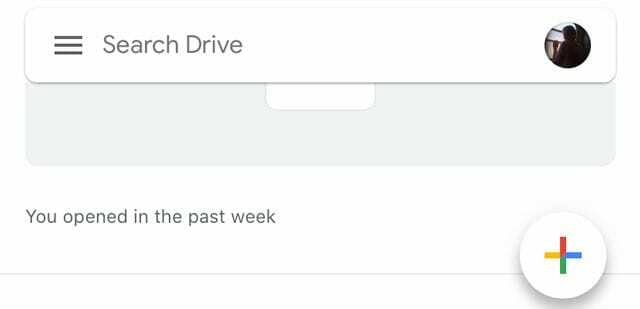
- Изабрати Опција за отпремање
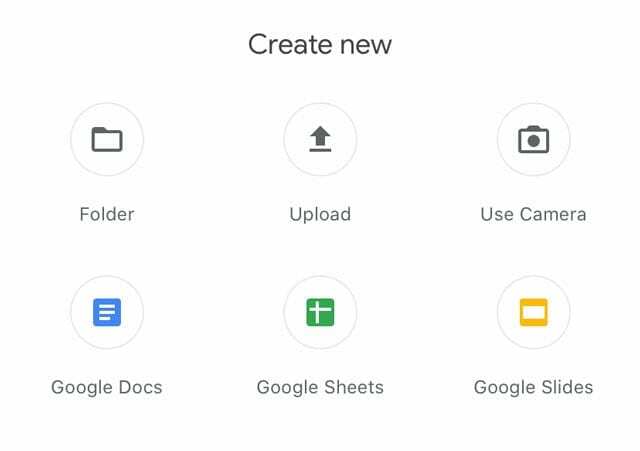
- Изаберите Фотографије и видео снимци
- Дозволите приступ вашој апликацији Фотографије ако се то затражи.
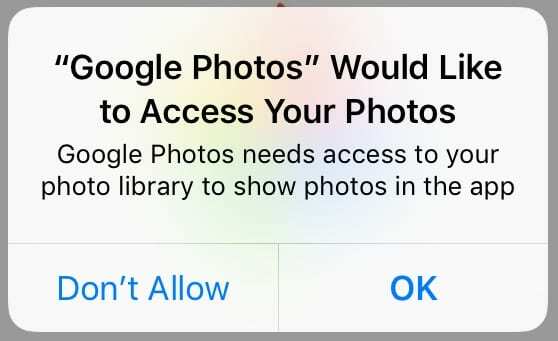
Додирните ОК да бисте дозволили Гоогле сликама да приступе вашим фотографијама.
- Дозволите приступ вашој апликацији Фотографије ако се то затражи.
- Изаберите фотографије за које желите да направите резервну копију.
- Гоогле подржава ове формате слика: ЈПЕГ, ЈПГ, ПНГ, ГИФ, БМП, ТИФФ и СВГ
Како да надоградите складиште на Гоогле диску
Након надоградње, ваше чланство се мења у Гоогле Оне план и представља плаћену претплату преко иТунес-а.
Купите додатни простор за складиштење преко апликације Гоогле диск
- Ажурирајте апликацију Гоогле диск прво преко Апп Сторе-а
- Отвори Гоогле диск апликација
- Додирните мени хамбургера и изаберитеСкладиште
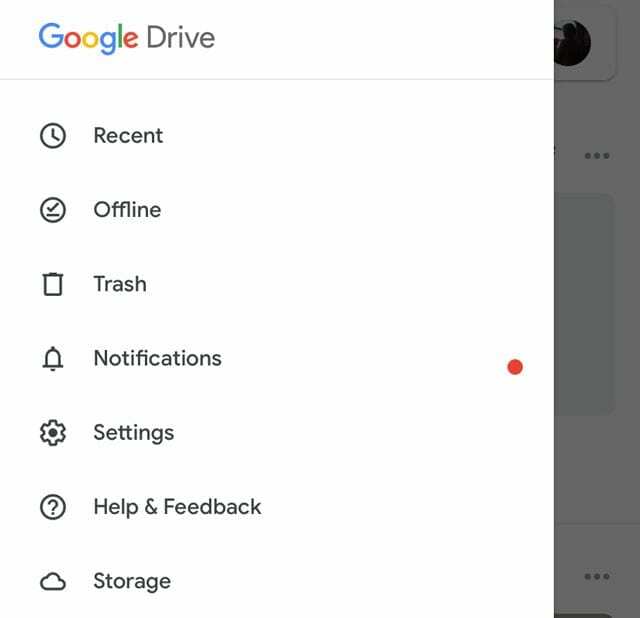
- Славина Купите складиште
- Изаберите између 100ГБ па све до 30ТБ
Купите простор за складиштење преко апликације Гоогле слике
- Ажурирајте апликацију Гоогле слике прво преко Апп Сторе-а
- Отворите апликацију Гоогле слике
- Додирните мени хамбургера и изаберите Подешавања
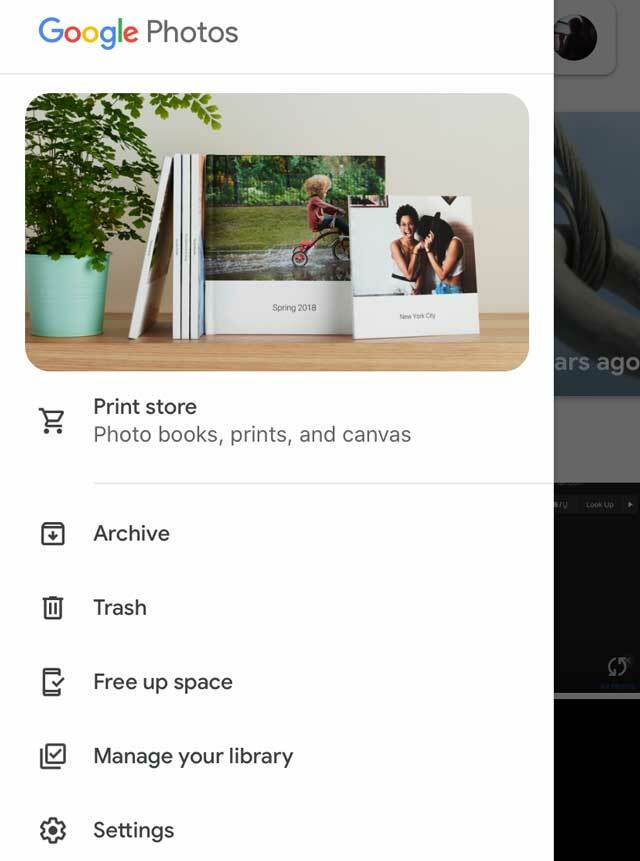
- Славина Прављење резервних копија и синхронизација
- Под Налог за резервну копију, изаберите Купите складиште
Користите апликацију Датотеке са Гоогле диском
Апликација Датотеке вам омогућава да додате Гоогле диск тако да можете лако да приступите свим својим датотекама на Гоогле диску. Али прво морате да га подесите да му приступа у апликацији Датотеке.
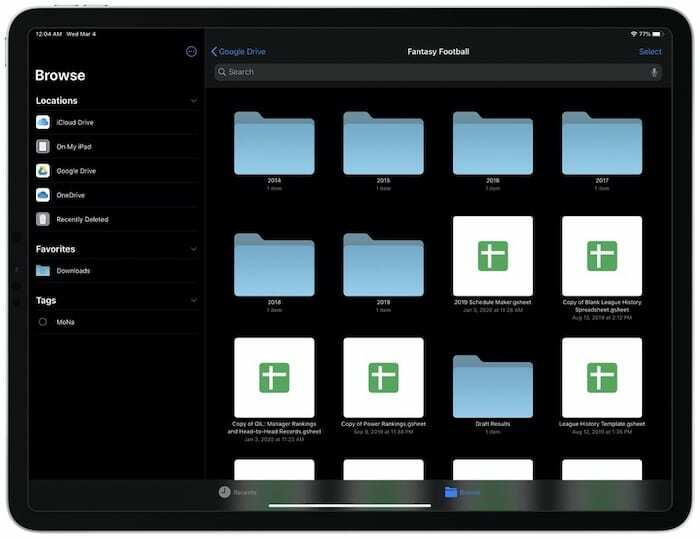
Додајте Гоогле диск у апликацију Датотеке
- Отворите апликацију Датотеке
- Изаберите Картица за прегледање
- Додирните дугме више са три тачке
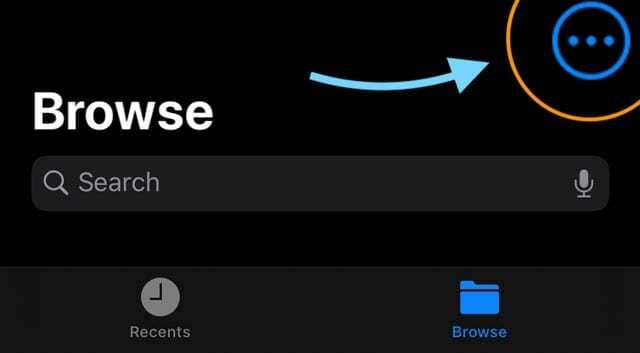
- Изаберите Уреди
- Укључи Гоогле диск
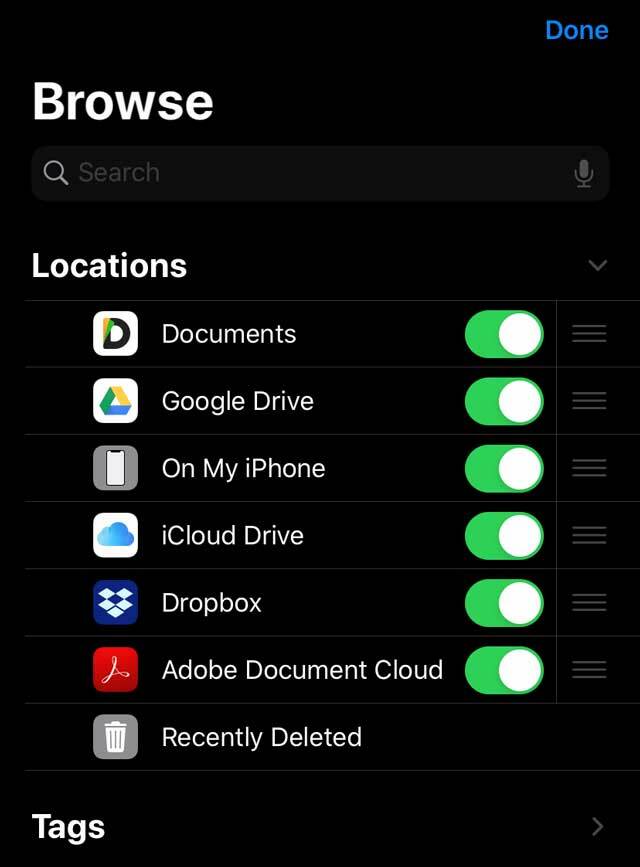
- Славина Готово
За иОС 12 или старије верзије, отворите апликацију Датотеке, а затим додирните Локације > Уреди да додате Гоогле диск.

Опседнут технологијом од раног доласка А/УКС-а на Аппле, Судз (СК) је одговоран за уредништво АпплеТоолБок-а. Налази се у Лос Анђелесу, Калифорнија.
Судз је специјализован за покривање свих ствари мацОС-а, након што је током година прегледао десетине развоја ОС Кс и мацОС-а.
У претходном животу, Судз је радио помажући компанијама са листе Фортуне 100 у њиховим тежњама према технологији и пословној трансформацији.